È un disastro quando hai perso file importanti senza backup. In realtà, puoi vedere molte ragioni che possono causare situazioni di perdita di dati, come cancellazione errata, crash del sistema, partizione formattata e altro.
Durante questo periodo, è necessario trovare un programma di recupero dati per recuperare file cancellati o persi.
Poiché ci sono molti convertitori ed editor online, ci devono essere anche strumenti di recupero dati online. Non è necessario installare alcun programma di terze parti sul computer. Quindi, se è necessario eseguire solo il recupero di piccoli dati, è una buona idea scegliere un recupero di dati online. Ma quando hai bisogno di recuperare file in grandi quantità, allora è meglio scegliere un software di recupero dati offline per risolvere perfettamente il problema.

Miglior recupero dati online
Ecco i primi 3 programmi di recupero online che puoi completare il processo di recupero intelligente. Ora, leggiamo insieme per capire i vantaggi e gli svantaggi correlati qui.
Utilizzando il servizio di recupero dati online Munsoft, è possibile recuperare direttamente i file cancellati o danneggiati dal browser. Munsoft Online Recovery fornisce il servizio di recupero online da circa 9 anni. Oltre migliaia di utenti in tutto il mondo hanno recuperato file con successo con il suo strumento di recupero dati online.
vantaggi:
svantaggi:
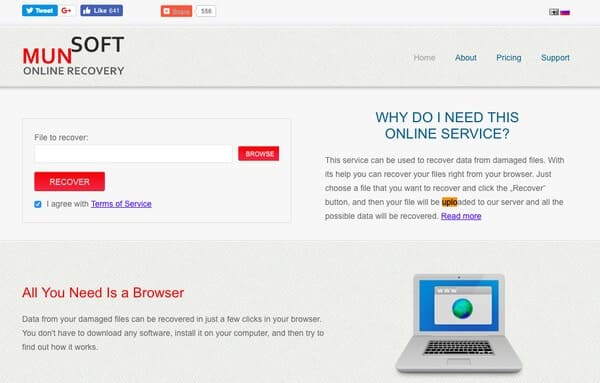
PartitionGuru offre varie versioni per diversi sistemi operativi. Puoi andare sul suo sito ufficiale per ottenere quello più pertinente. Come mostra il suo nome, il recupero dei dati online consente agli utenti di recuperare file da partizioni. Quindi puoi eseguire anche il recupero delle partizioni perse online.
vantaggi:
svantaggi:
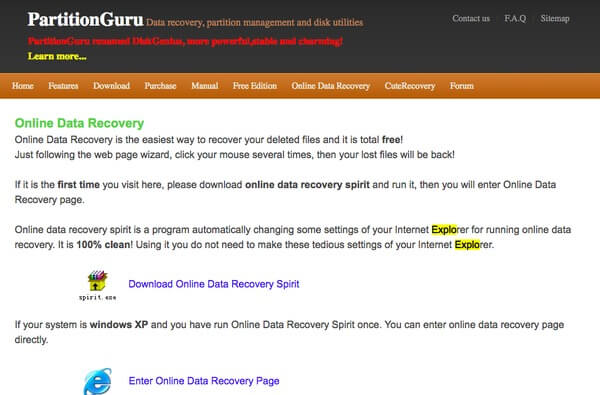
Utilizzando Online Office Recovery, è possibile riparare, ripristinare e risolvere i problemi dei documenti di Microsoft Office online con facilità. Dopo aver caricato un file Microsoft danneggiato, Online Office Recovery ti mostrerà rapidamente sia i risultati gratuiti che quelli a pagamento. Bene, il programma di recupero dati online può esportare i file recuperati nei formati più diffusi.
vantaggi:
svantaggi:
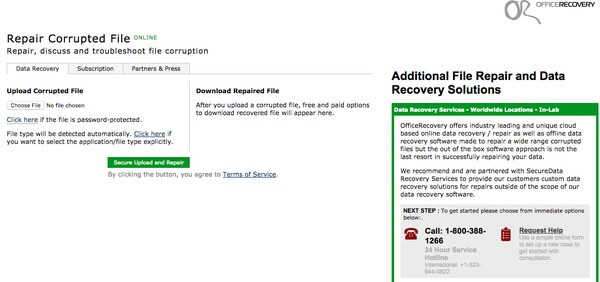
A causa di queste o quelle limitazioni, se si desidera recuperare contemporaneamente molti file e cartelle persi Aiseesoft Data Recovery dovrebbe essere la tua prima scelta. Puoi recuperare quasi tutti i tipi di dati. Inoltre, è possibile eseguire l'alternativa di recupero online per recuperare i dati cancellati o persi dalla maggior parte delle unità disco.
In una parola, si tratta di un programma di recupero dati intelligente per principianti e professionisti.
Passo 1 Esegui recupero dati
Scarica e installa Aiseesoft Data Recovery gratuitamente sul tuo computer Windows 7/8/10. Quindi avviare la sostituzione del recupero dati online. Collegare l'unità rimovibile al computer, se necessario. Successivamente, è possibile visualizzare l'icona riconosciuta sull'interfaccia principale.

Passo 2 Selezionare il tipo di dati e l'unità disco da ripristinare
Controlla il tipo di file che desideri ripristinare. Va bene se si scelgono diverse opzioni insieme. Successivamente, seleziona l'unità disco fisso che ha precedentemente archiviato il contenuto perso. Puoi scegliere in "Unità disco rigido" e "Unità rimovibili". Questa sezione prenderà il recupero della foto come esempio.

Passo 3 Scansiona il tipo di dati e la posizione selezionati
Trova e fai clic sul pulsante "Scansione" nell'angolo in basso a destra. Di conseguenza, l'alternativa al software di recupero dati online eseguirà immediatamente una scansione rapida.
Quindi è possibile accedere nuovamente a tutti i file eliminati e persi nelle categorie. Altrimenti, puoi scegliere "Deep Scan" invece nella parte superiore della finestra.
g
Passo 4 Seleziona i file cancellati o persi
Per trovare rapidamente il file perso, è possibile utilizzare la funzione di filtro integrata. Inoltre, visualizza in anteprima qualsiasi file necessario per ottenere informazioni dettagliate. Basta selezionare la piccola opzione prima del file che si desidera ripristinare.

Passo 5 Ripristina i dati selezionati
Dopo tutti i preparativi, puoi fare clic su "Ripristina" per completare il processo. Attendere qualche istante per completare il processo di recupero dei dati. Presto riceverai una notifica con la notifica "Ripristino terminato". Fai clic su "Apri cartella" per accedere rapidamente ai file recuperati.

Questo è tutto per le panoramiche dei programmi di recupero dati online. Se hai qualche suggerimento o esperienza sul recupero online, non esitare a condividere con noi. Naturalmente, annota qualsiasi difficoltà che incontri nei commenti qui sotto. Siamo lieti di aiutarti a risolvere qualsiasi problema ogni volta che ne hai bisogno.